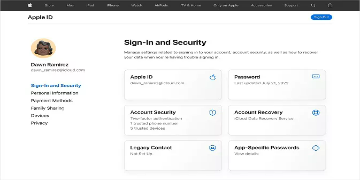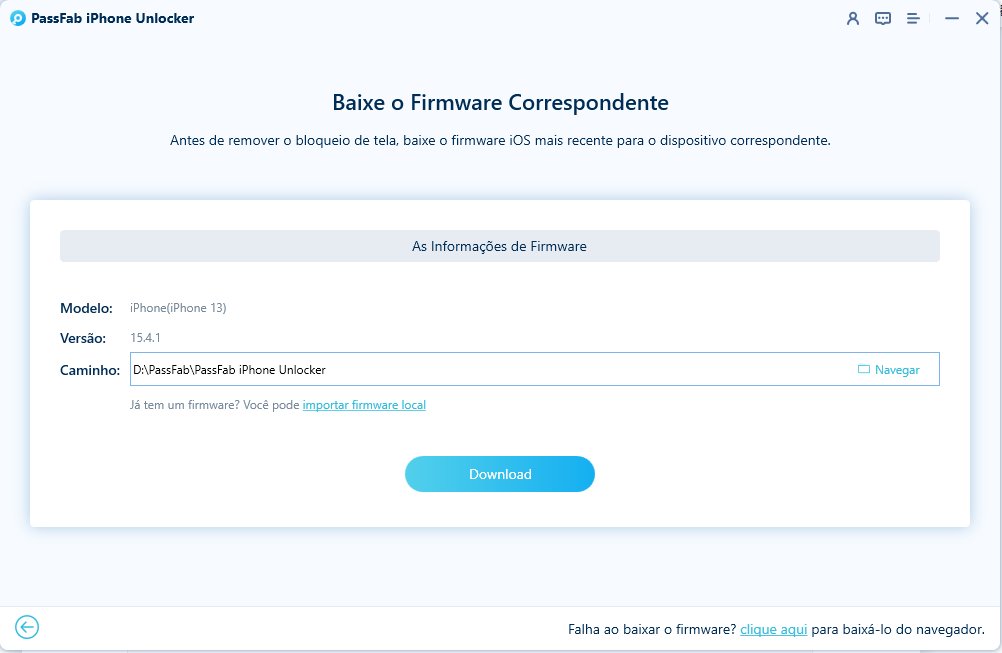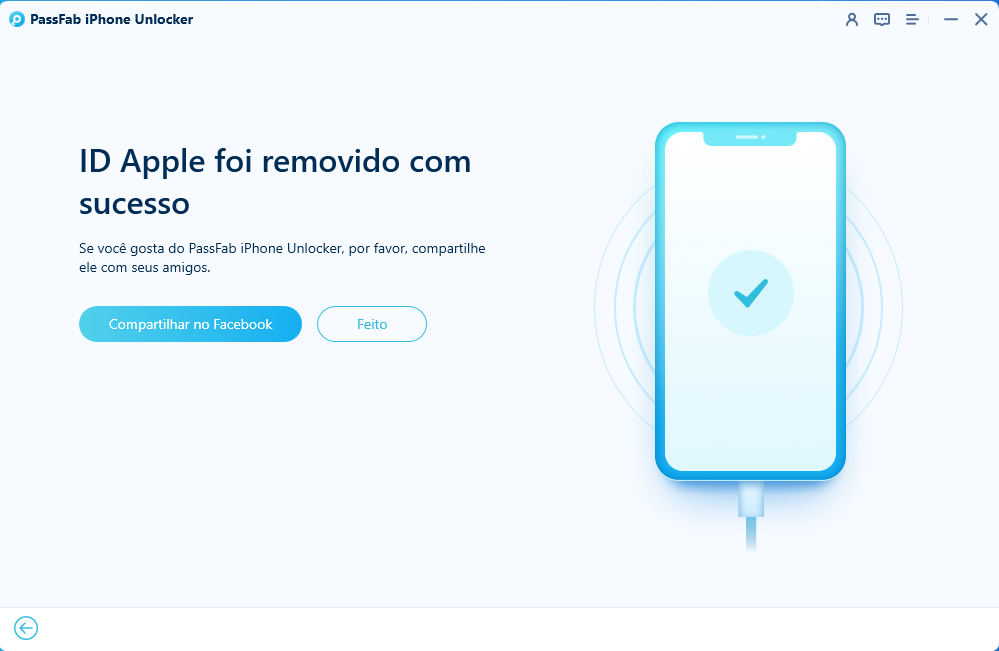Recentemente, alguns usuários do iPhone relataram problemas com seu ID Apple como id apple bloqueado. Quando tentam iniciar sessão ou terminar sessão nas suas contagens de dados do ID Apple, recebem uma mensagem dizendo "Este ID Apple não está ativo".
Por que esse ID Apple não está ativo e como tornar meu id apple desativado? Se você tiver as mesmas perguntas, continue lendo este artigo para corrigir o problema do id apple não está ativo.
Se você quiser saber mais como remover o Apple ID do iPhone 15 com ou sem Senha, clique aqui para começar a ler.
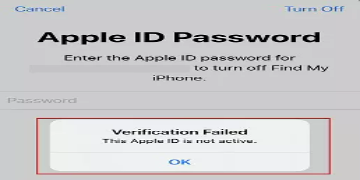
Parte 1: O que Significa Este ID Apple Não Está Ativo ou id apple bloqueado?
Se vir A Verificação Falhou este id apple não está ativo no iPhone ao iniciar sessão ou terminar sessão no ID Apple, é possível que a Apple tenha desativado e desativado a sua conta devido a um problema. Todos os serviços relacionados com o ID Apple não estarão disponíveis.
Parte 2: Por Que Aparece a Mensagem Dizendo que A Verificação Falhou (Este ID Apple Não Está Ativo)
Vindo para descobrir as razões pelas quais você está enfrentando este id apple não está ativo como resolver. Abaixo estão algumas causas possíveis.
-
Você inseriu a senha errada do ID Apple muitas vezes, o que faz com que a Apple bloqueie sua conta e o ID Apple não esteja ativo.
-
Existe um problema de rede ou o ID Apple temporariamente indisponível no estado do Sistema Apple.
-
Existe um problema com as suas informações de pagamento ou com a sua identificação.
-
É um iPhone de segunda mão com conta de ID Apple anterior que você não pode sair.
-
Atualizações de segurança mais recentes da Apple.
Parte 3: 6 Dicas para Corrigir o Erro ID Apple Não Está Ativo
Agora vamos descobrir a correção do ID Apple não ativa. Existem várias maneiras e vamos listar 6 delas. Tente uma por uma até tornar o ID Apple ativo novamente.
1. Reiniciar o Seu Dispositivo
A primeira coisa que você deve fazer quando encontrar qualquer problema no seu iPhone é reiniciar o dispositivo. No nosso caso, também vamos reiniciar o nosso iPhone e, em seguida, verificar se o problema da verificação falhou este id apple não está ativo.
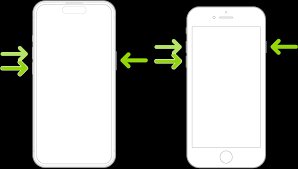
2. Verificar o estado do sistema Apple
Outra possível causa para o ID Apple não ativo pode não estar do seu lado, mas do lado da Apple. Verifique o estado do sistema Apple. Localize o ID Apple e veja a cor da luz aqui. Qualquer cor diferente do verde significa um problema que precisa ser resolvido pela Apple.
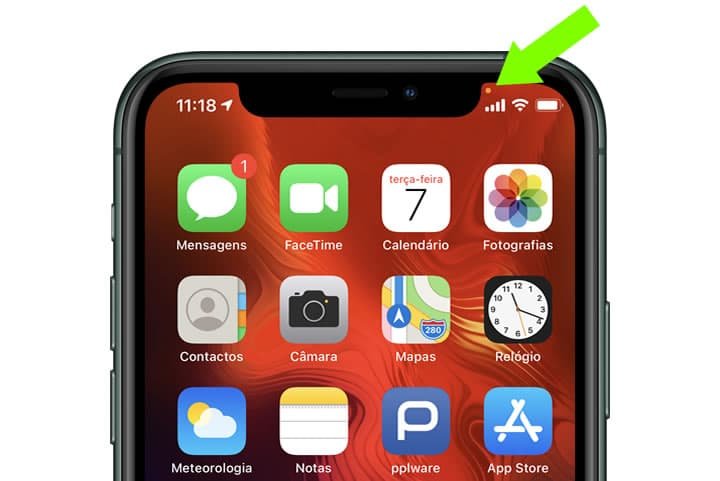
3. Mudar para Outro Wi-Fi ou Dados Móveis
A terceira dica, devemos garantir que nossa internet esteja funcionando corretamente antes de irmos mexer com o ID Apple não ativo. Alterne entre Wi-Fi e dados móveis para que, se um estiver com defeito, o outro funcione e torne as coisas ok.
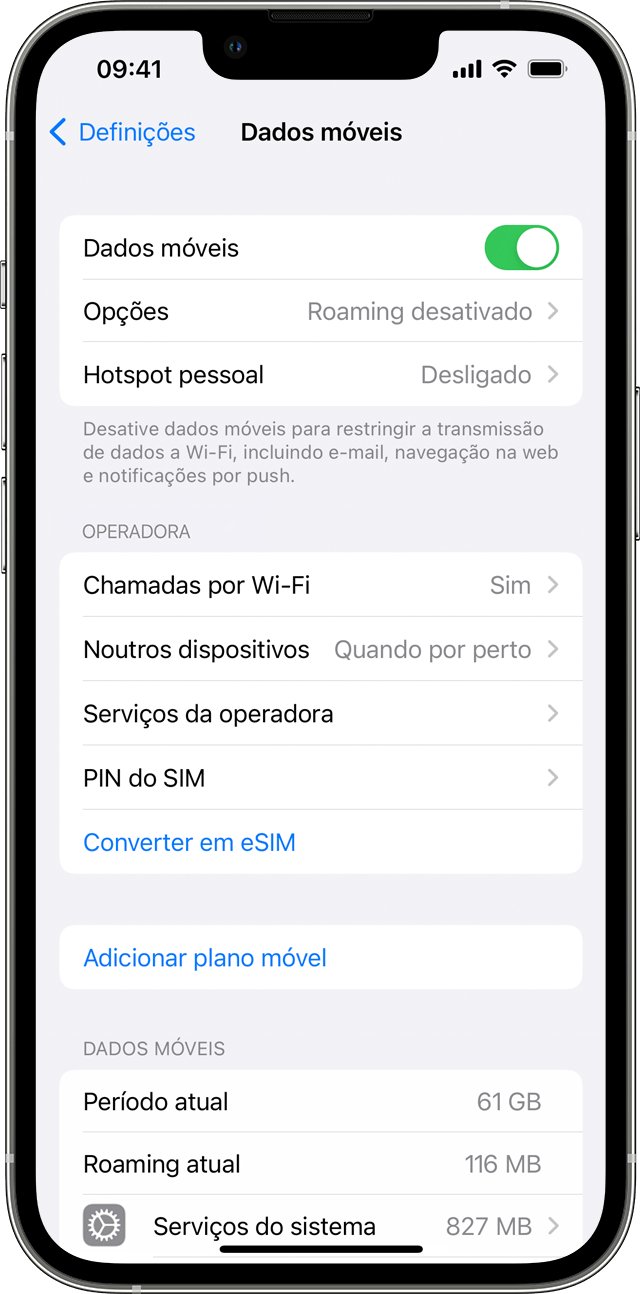
4. Redefinir a Senha do ID Apple
A mensagem "Este ID Apple não está ativo" aparece na maioria das vezes quando inserimos a senha do ID Apple. Então você pode tentar redefinir a senha do ID Apple e ver se isso funciona. Aqui recomendamos a redefinição no site do ID Apple, se as Definições do iPhone derem errado.
-
Acesse appleid.apple.com e inicie sessão com o seu ID Apple.
-
Selecione Senha na seção Acesso e Segurança.

-
Insira a senha atual do ID Apple e defina uma nova.
-
Depois disso, entre ou saia com a nova senha no iPhone. Talvez você não receba a mensagem "Este ID Apple não está ativo" no momento.
5. Remova o ID Apple com o PassFab iPhone Unlock
Como dissemos, digitar a senha errada do ID Apple pode levar a problemas do ID Apple não ativo. Então, como remover o ID Apple sem senha no iPhone, siga as instruções abaixo para sair do ID Apple via PassFab iPhone Unlock.
Você também pode conferir o vídeo sobre como corrigir id apple bloqueado:

PassFab iPhone Unlock
- Um clique para remover o ID Apple sem Número de Telefone/E-mail/Perguntas de Segurança
- Remove qualquer tipo de senha de tela, incluindo PIN, Face ID e Touch ID
- Ignora o tempo de tela/bloqueio MDM sem Perda de Dados
- Compatível com as versões mais recentes dos dispositivos iOS e macOS
O PassFab iPhone Unlock tem sido recomendado por muitas mídias, como Macworld, Makeuseof, Appleinsider, etc.





-
Inicie o programa PassFab iPhone Unlock no seu computador. Clique em 'Remover ID Apple' para começar.

-
Conecte seu iPhone a ele com um cabo lightning e clique em 'Avançar'.

-
Antes de continuar, configure uma senha de tela e habilite a Autenticação de Dois Fatores. Em seguida, PassFab iPhone Unlock permitirá que você baixe o pacote de firmware.

-
Depois de baixar o firmware, inicie o processo de remoção do ID Apple.
-
Por último, mas não menos importante, siga o guia na tela e ative seu dispositivo usando a senha da tela.

6. Entre em contato com a Apple para obter suporte
Se apesar dos esforços acima, você ainda não pode tornar seu ID Apple ativo, entre em contato com o Suporte da Apple sobre o problema. Por qualquer motivo que a Apple tenha marcado seu ID Apple como inativo, eles fornecerão assistência possível para recuperá-lo.
Resumo de Avaliações
Os feedbacks dos usuários mostram que este artigo oferece soluções eficazes para o problema de 'Apple ID não ativado e id apple bloqueado'. Muitos elogiaram os passos detalhados e as orientações claras, especialmente a parte sobre verificar o status do sistema Apple, que ajudou a identificar rapidamente problemas no sistema.
Conclusão
Os usuários que enfrentam o problema de Este ID Apple ou id apple bloqueado etc, não está ativo podem encontrar métodos viáveis presentes neste article. Eles não se limitam a redefinir a senha do ID Apple ou usar o PassFab iPhone Unlock para remover o ID Apple sem senha. E está disponível para entrar em contato com a Apple e pedir sua ajuda também.